Tu estas usando Whatsapp en su teléfono inteligente y ha notado que se están produciendo comportamientos anómalos en el funcionamiento de la aplicación. Entonces intentó cambiar de una aplicación a otra pero, al regresar a la pantalla de inicio de su dispositivo y luego volver a ingresar a la aplicación, el problema persiste. Por tanto, estás pensando en recurrir a medidas más «drásticas», como reiniciar la aplicación, cerrarla por completo y volver a iniciarla, pero no lo sabes. cómo reiniciar WhatsApp.
Así son las cosas, ¿verdad? Entonces no tiene que preocuparse de ninguna manera, porque puedo ayudarlo a lograr su objetivo fácilmente. En la guía de hoy, de hecho, le mostraré cómo hacer esto tanto en Android como en iPhone. Explicaré, en detalle, cómo cerrar forzosamente la aplicación o, alternativamente, los pasos que deberá seguir para reiniciar completamente el dispositivo. En caso de que los problemas persistan, a continuación te explicaré cómo reinstalar WhatsApp de forma totalmente segura, sin perder tus datos.
Apuesto a que esta introducción mía te intrigó, ¿verdad? ¿Entonces, Qué esperas? ¡No perdamos más tiempo precioso! Lo que debe hacer es sentarse cómodamente y prestar mucha atención a los consejos que encontrará en los siguientes capítulos. ¡Solo tengo que desearte una buena lectura!
Índice
-
Cómo reiniciar WhatsApp en Android
- Forzar cierre
- Reinicie el teléfono inteligente
- Reinstalar WhatsApp
-
Cómo reiniciar WhatsApp en iPhone
- Forzar cierre
- Reinicia el iPhone
- Reinstalar WhatsApp
- Cómo reiniciar WhatsApp en PC
Cómo reiniciar WhatsApp en Android
En caso de que necesite reiniciar WhatsApp en tu smartphone Androide, siga las instrucciones a continuación: en los siguientes capítulos le mostraré algunas soluciones que pueden hacer por usted.
Forzar cierre
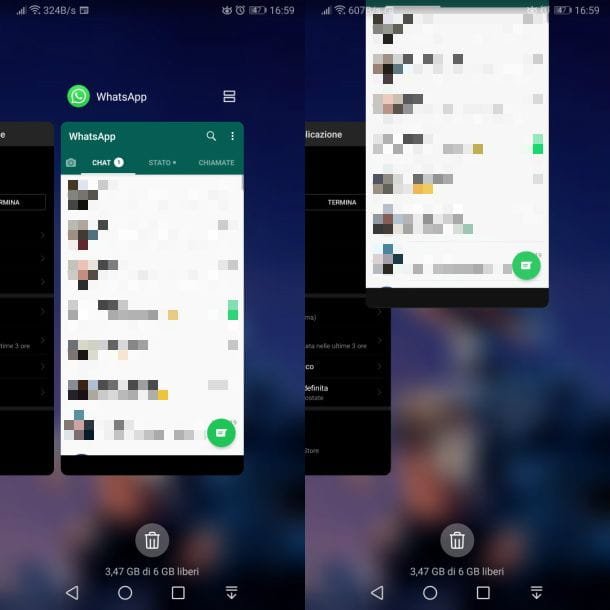
Si encuentra algún mal funcionamiento en Whatsapp, puede reiniciar la aplicación actuando directamente desde la sección relacionada con multitarea de su dispositivo. El procedimiento que deberá seguir es muy simple: primero, para ver la sección multitarea, presione el icono apropiado en la parte inferior (este tiene el forma de un cuadrado tu odias dos rectángulos superpuesto, según el modelo de su dispositivo Android). Al presionar esta tecla, puede ver todas las sesiones actuales de la aplicación abiertas en segundo plano en el dispositivo.
Ahora, si desea cerrar todas las aplicaciones, presione elicono de papelera o eso con rectángulos, ubicado en la parte inferior. Alternativamente, desplácese por las aplicaciones abiertas hasta que encuentre la de WhatsApp, luego deslice hacia arriba en su vista previa, o presione elIcono X, para terminarlo.
Este método puede ser útil para cerrar una aplicación que se está ejecutando actualmente, pero en algunos casos no es suficiente. Debe, por tanto, cerrar completamente el proceso para restaurar su correcto funcionamiento. Para hacer esto, inicie la aplicación Ajustes, cuyo icono con un engranaje se encuentra en la pantalla de inicio y selecciona los elementos Aplicación > Aplicación > Whatsapp desde la siguiente pantalla: al hacerlo, accederá a la pestaña de la aplicación de Whatsapp con toda la información relativa a permisos y memoria ocupada.

Antes de cerrar con fuerza la aplicación, toque el elemento Memoria y presiona el botón Limpiar cache, para limpiar la aplicación de cualquier dato corrupto que pueda causar un mal funcionamiento. En este punto, vuelva a la pantalla anterior, presione el botón Terminar dos veces seguidas y eso es todo. Ahora puedes reabrir Whatsapp normalmente, a través de su icono en la pantalla de inicio.
Reinicie el teléfono inteligente

En caso de que la aplicación de Whatsapp si aún no funciona correctamente, es probable que el problema esté en alguna funcionalidad de Android, como un error de software en el módulo de red o algún otro servicio del sistema operativo.
En estos casos, la solución más sencilla a adoptar es realizar una reinicio suave teléfono inteligente (o tableta) en uso, es decir, reinícielo. Esta operación es posible manteniendo pulsado el botón de apagado lateral y seleccionando el artículo apropiado Reanudar en la pantalla.
Si este elemento no está presente, mantenga presionada la tecla botón de apagado lateral y elige la voz Apagar, que se muestra en la pantalla. Tan pronto como el teléfono inteligente se haya apagado, mantenga presionada la tecla nuevamente botón de encendido lateral, para encender el dispositivo. Ahora puedes empezar de nuevo Whatsapp a través de su icono que se encuentra en la pantalla de inicio.
Reinstalar WhatsApp
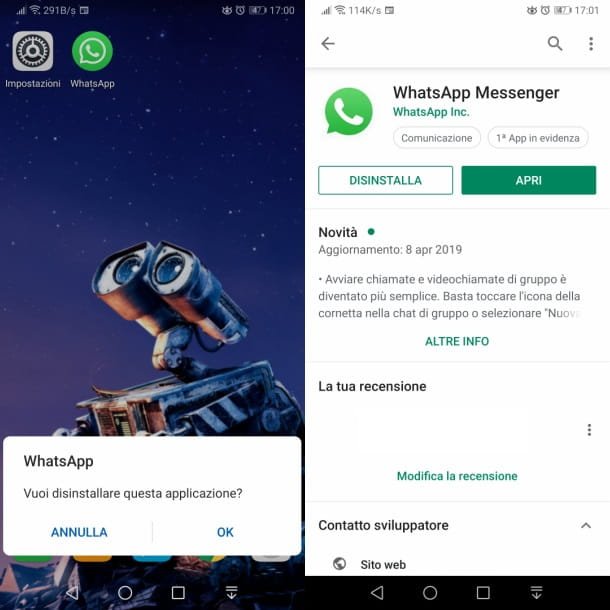
Si los consejos que te di en los capítulos anteriores no te han servido para reiniciar WhatsApp, ya que continúan ocurriendo anomalías en su funcionamiento, la mejor solución podría ser reinstalar la aplicación.
Te advierto que con este procedimiento podrías perder las conversaciones, imágenes o videos de WhatsApp enviados y recibidos. En este sentido, es importante hacer primero una copia de seguridad preventiva, que luego restaurará después de reinstalar la aplicación WhatsApp. Les he hablado en detalle sobre el tema en esta guía mía.
Después de realizar la copia de seguridad, desinstale la aplicación manteniendo el dedo en su icono en la pantalla de inicio, eligiendo el elemento Desinstalar, en el cuadro que se le muestra, y luego presionando OK. En algunos modelos de teléfonos inteligentes Android, sin embargo, debe arrastrar elicono de la aplicación en la redacción Desinstalar, que se encuentra en el área de arriba.
En este punto, reinstale la aplicación desde el Tienda de juegos de Android a través de este enlacepresionando el botón apropiado Instalar en pc. Si quieres saber más sobre el procedimiento para reinstalar WhatsApp, te sugiero que leas esta guía.
Cómo reiniciar WhatsApp en iPhone
Si tienes un iPhone y vas a reinicia la aplicación WhatsApp, quizás porque te has encontrado con algunas averías en él, lo que tienes que hacer es leer atentamente los siguientes capítulos, ya que te daré algunos consejos que seguro te serán de utilidad.
Forzar cierre

Para reiniciar la aplicación WhatsApp, puede intentar forzar su cierre primero a través de la pantalla correspondiente. multitarea de iOS. Para acceder a este panel, si usa iPhone X o más tarde, ve a la pantalla Casa teléfono y deslice el dedo de abajo hacia arriba en el borde inferior de la pantalla, luego deténgase suavemente hacia el centro. En modelos de iPhone más antiguos, sin embargo, presione el botón dos veces Casa.
Una vez hecho esto, desplácese por las aplicaciones con deslizamientos laterales hasta que encuentre la vista previa de Whatsapp. En este punto, realice otro deslizamiento hacia arriba en su vista previa para forzar su cierre.
Si tu llave Casa no funciona bien o si tienes problemas con el procedimiento descrito anteriormente, te sugiero que consultes mi guía sobre cómo cerrar aplicaciones en iPhone, en la que he explicado algunos métodos alternativos para finalizar una aplicación.
Reinicia el iPhone
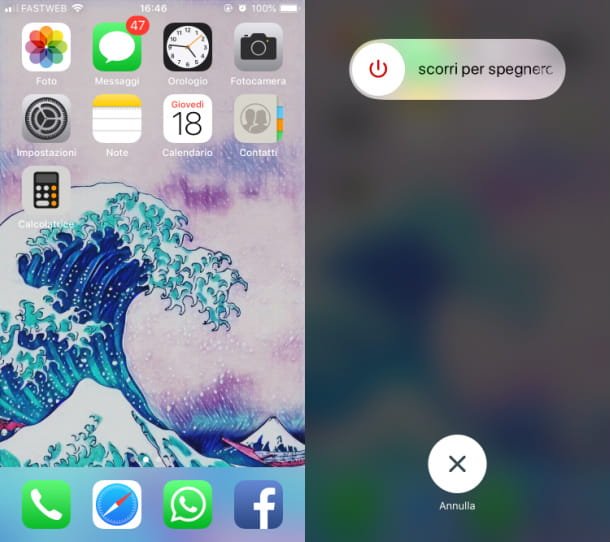
En caso de que no lo hayas resuelto mediante el procedimiento indicado en el capítulo anterior, te recomiendo que reinicies el iPhone.
Para realizar esta operación, en caso de estar en posesión de un iPhone X o modelos posteriores, mantenga presionada la tecla botón lateral Es uno de teclas de volumen. Al hacerlo, se le mostrará una pantalla para apagar el dispositivo. Luego, deslice el dedo sobre la redacción adecuada para realizar el apagado.
En modelos de iPhone más antiguos, mantén presionado el botón lateral Apoyarhasta que se le muestre la pantalla para apagar el dispositivo. También en este caso, para completar la operación, deslice el texto hacia los lados Desliza para apagar.
Ahora, para volver a encender el iPhone, mantenga presionada la tecla botón lateralhasta que aparezca el logotipo de Apple en el centro de la pantalla. En la pantalla de inicio, luego toqueicono de whatsapp para reiniciar la aplicación. Si desea saber más sobre el procedimiento para reiniciar un iPhone, le sugiero que lea mi guía dedicada a este tema.
Reinstalar WhatsApp
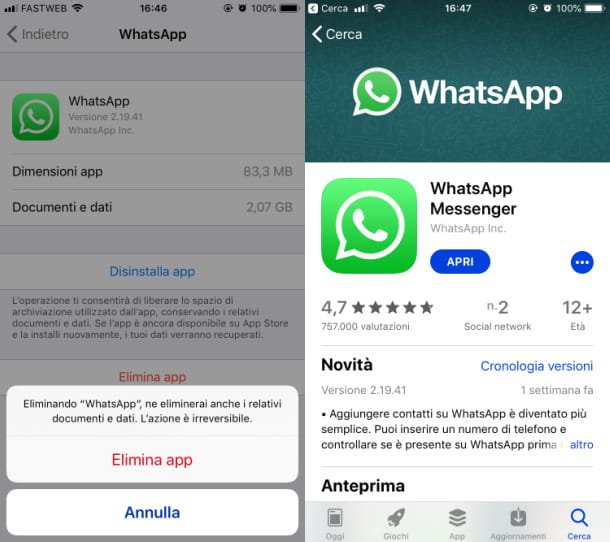
Si, a pesar de lo que te he indicado en los capítulos anteriores, no has podido solucionar el problema de WhatsApp reiniciando la aplicación o dispositivo, la solución más adecuada es la que requiere desinstalar la aplicación y, por tanto, su posterior reinstalación. .
Lo primero que te recomiendo que hagas es hacer una copia de seguridad de tus conversaciones, para que puedas estar seguro de que no perderás ningún dato. En este sentido, le sugiero que lea mi guía sobre cómo hacer una copia de seguridad de WhatsApp en iPhone.
En este punto, desinstale la aplicación a través del panel. Ajustes de iOS. Inicie este último a través de su icono con engranaje que encuentre en la pantalla de inicio y seleccione los elementos General > IPhone de espacio libre > Whatsapp. Una vez hecho esto, en la pantalla que se le muestra, seleccione el elemento Eliminar aplicación dos veces seguidas para desinstalar los datos de la aplicación.
Para instalar la aplicación nuevamente, vaya aTienda de aplicaciones mediante este enlace, presione el botón de burbuja de diálogo y desbloquear, descargar e instalar con Face ID, Touch ID o la contraseña de la cuenta de iCloud. Una vez hecho esto, inicie la aplicación Whatsapp a través de su icono en la pantalla de inicio, para volver a utilizarlo.
Si tienes alguna duda sobre algunos pasos del procedimiento que te he indicado en las líneas anteriores, puedes consultar mi guía sobre cómo reinstalar WhatsApp.
Cómo reiniciar WhatsApp en PC
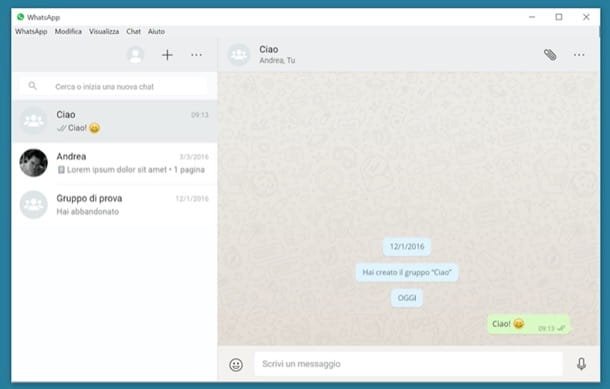
Si tiene problemas con el cliente de escritorio Whatsapp para Windows y macOS, de los que os hablé en esta guía mía, podéis proceder con el cierre forzado del proceso a través de los paneles adecuados disponibles en estos sistemas operativos.
Arriba Ventanas, abre el Administrador de tareas (Gestión de actividades), usando la combinación de teclas control + Cambio + Esc. En la pantalla que se le muestra, ubique el proceso relacionado con Whatsapp y haga clic derecho sobre él. En el cuadro que aparece, elige la opción Finalizar actividad, para forzarlo a cerrarse.
Arriba Mac OSen su lugar, intente cerrar la aplicación normalmente presionando la combinación de cmd + q en el teclado y luego reinícielo. Si eso no funciona, puede actuar a través del panel Forzar el cierre de las aplicaciones, que se le muestra presionando la combinación de teclas cmd+alt + esc. Ahora, todo lo que tienes que hacer es seleccionar Whatsapp de la lista de programas en ejecución y presione la tecla Salida forzada, para cerrar el proceso.
En caso de que desee saber más sobre el procedimiento para finalizar un proceso en Windows o macOS, le sugiero que lea los consejos que escribí en esta guía mía.